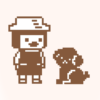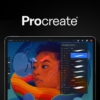【カッパママ】プロクリエイトでドット絵描いてみたけど・・・ぼやける!はこれで改善。
こんにちは、カッパママです!


かつて──
カッパママは、未知なる「ドット絵の森」へ足を踏み入れた。
そのときの作業拠点(ドット絵専用アプリ)から移動!
いろいろあってプロクリエイトの村へワープしました〜🌀✨

▶︎作業拠点変更の理由。
🌀横描き専用だった。縦描きしたいときもある。
🌀拡大はできるけど、斜めとかにキャンパスの向きを変えられない。
🌀すでに持っているプロクリエイト、ドット絵にも対応してた…だと…?
🌀お財布ポイント:カッパママの場合、課金ゼロでいける!(←ここ大事)
課金なしでも使用できたのですが、その代わり広告を見ないと複製できなかったり、キャンパスを新規作成できなかったり、保存できなかったりで、なんだか時間がもったいなく感じたんですよね😅
600円買い切りでお買い得ではあるので、今後縦描きもできたら買うかも!?
というわけで、
今回は プロクリエイトでのドット絵保存方法を、娘師匠の教えを元にメモメモ冒険記録として残しておきます📝✨

(128×128)
📜クエスト1:ドット絵用ブラシをゲットせよ!
プロクリエイトの基本操作を知っている前提での説明になります。ご了承ください。
📚プロクリエイトおすすめの本📚
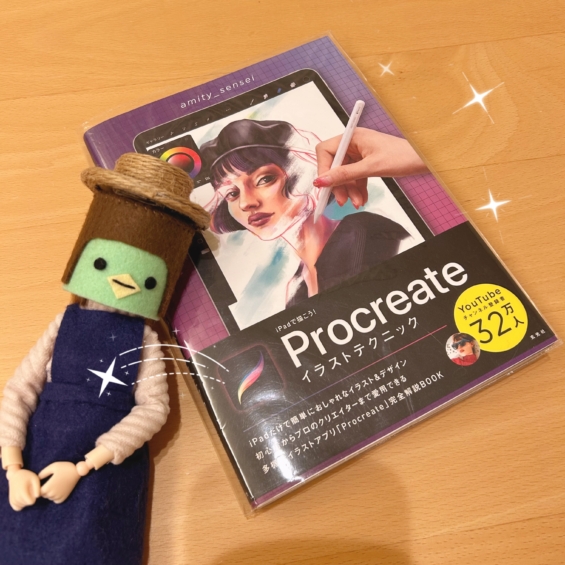
iPadで描こう! Procreateイラストテクニック※こちらにはドット絵の描き方は載っていません。
カッパママより先にプロクリエイト村でドット絵を描き始めていた娘。
カッパママがプロクリエイト村にお引越しすることを聞いて、おすすめブラシを教えてくれました!!
無料ダウンロードのリンクはこちら
これを無料で配布してくれてるの本当感謝・・・✨
📜クエスト2:ドット絵を描くための準備
🎨キャンバスサイズを作成する(例:64×64や128×128)
①アプリプロクリエイトを立ち上げたら、右上のプラスボタンをタップ
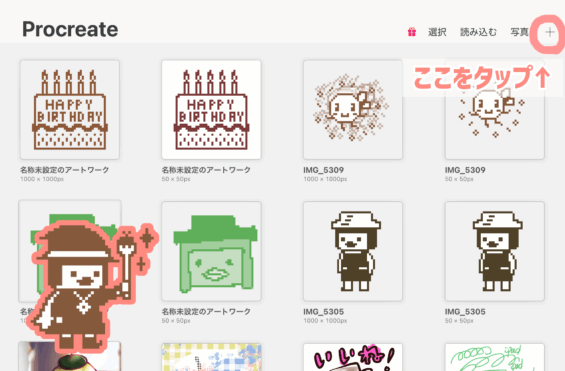
②黒くなっている部分でプラスと描かれたアイコンをタップ
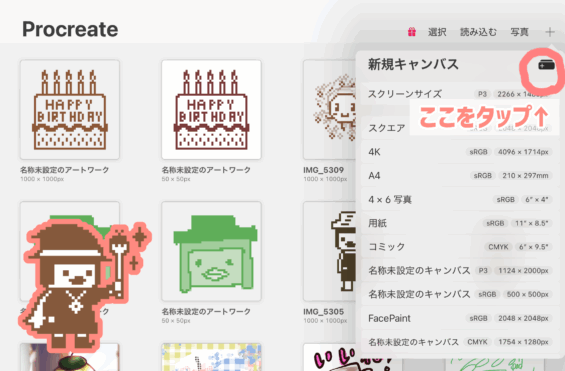
③自分が描きたいマス目を入力して作成をタップ(カッパママは今のところ50×50で統一してます。)
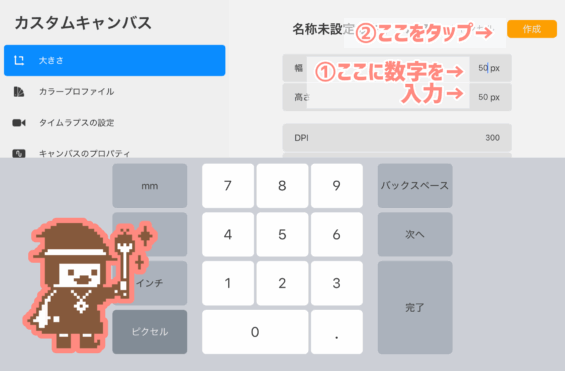
④スナイパーマークをタップ→キャンバスアイコンタップ→描画ガイドをオンにする。
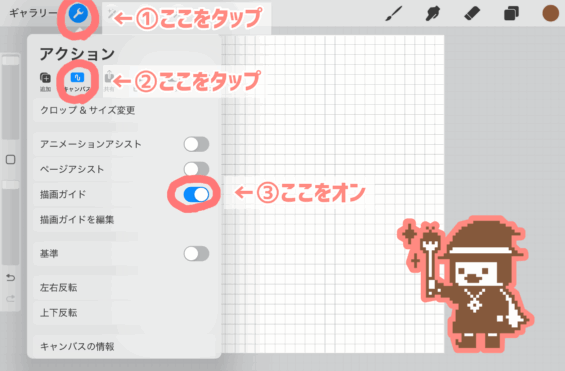
⑤描画ガイドをオンにしたら、その下の描画ガイドを編集をタップ
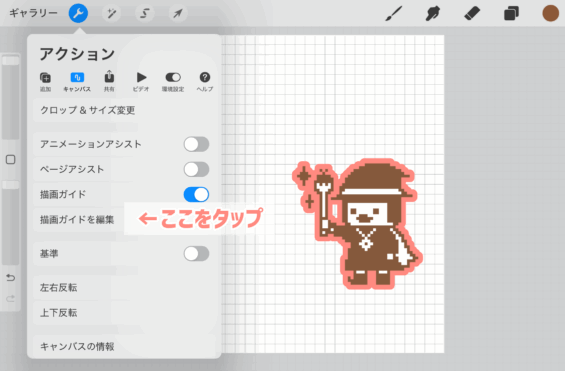
⑥グリッドのサイズを0pxにする→完了をタップ
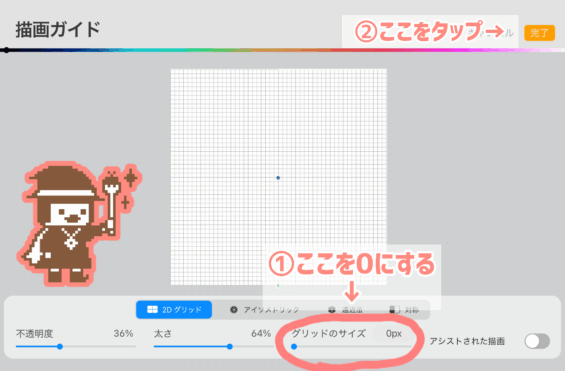
🎨ブラシ設定:先ほどのダウンロードブラシを選択
①ブラシアイコンをタップ→Pixel Square→Pixel Square(1px)を選ぶ
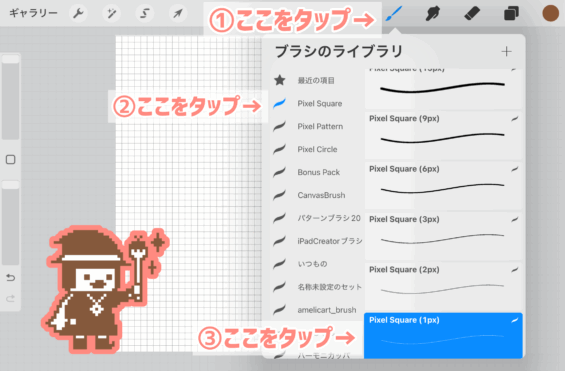
これで、ドット絵が描けるようになりました♪

📜セーブデータ(画像)を美しく保存せよ!
ここ、最大の関門です。
「よっしゃー!できたぞー!!」とそのまま保存すると、
ぼやけるんですーーー!!
↓こちらはPNGで保存したものです。

▼ そこで、娘師匠に教えてもらったのがこちらです。
①さきほどの画像を複製する。(ギャラリーへ戻ったあとに、複製したい画像を右から左にさっと撫でると、複製ボタン出現)
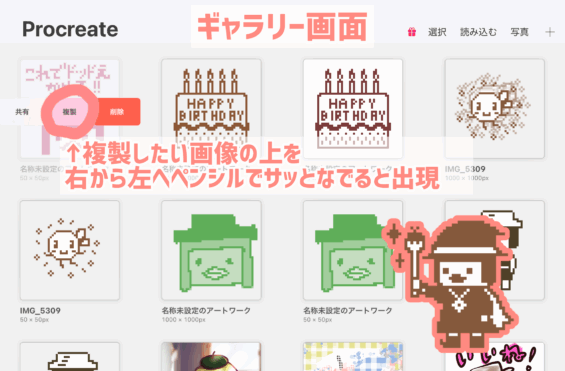

②新規レイヤー追加。
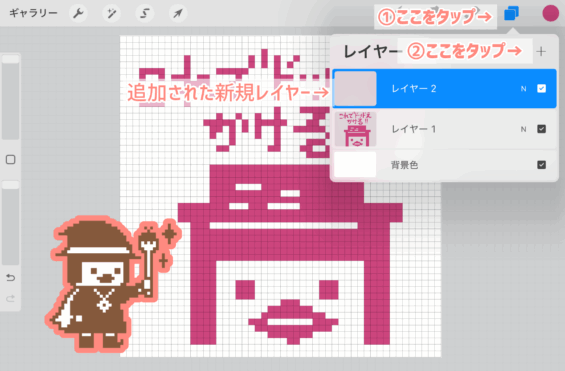
③その新規レイヤーを全面塗りつぶし。
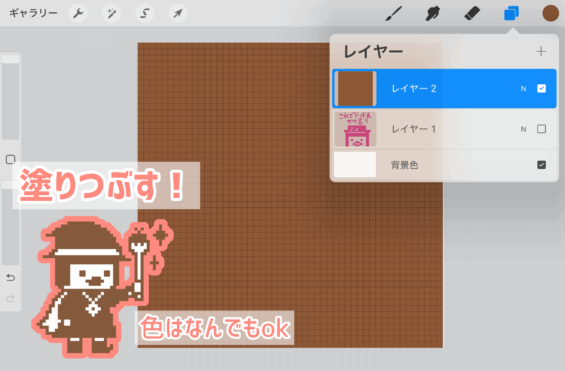
④きれいに保存したいドット絵と、さきほど塗りつぶしたレイヤーをグループ化する
ここではレイヤー1を左から右へシャットスライド。薄く水色になります。その後、グループをタップ
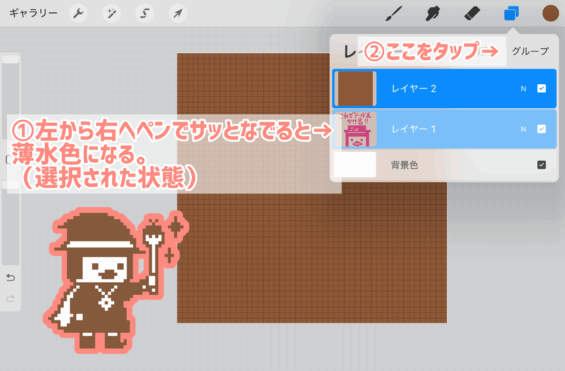
③グループ化したあとに、新規グループを選択しておく。
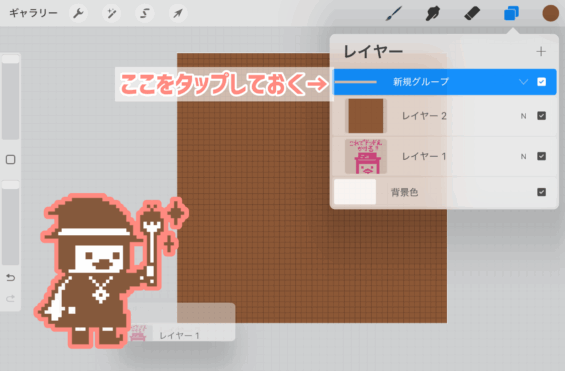
④アクション→キャンバス→クロップ&サイズ変更タップ
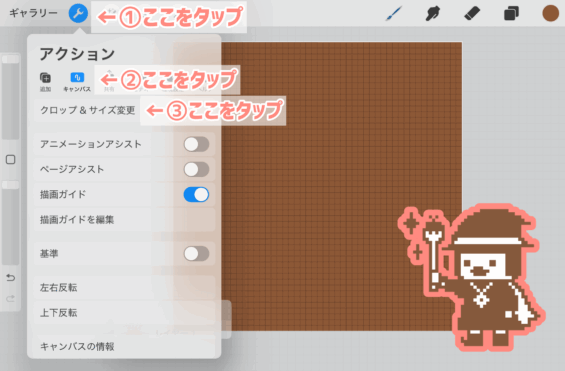
④設定タップ→キャンバスサイズ変更(カッパママは1000×1000pxにしています。)→完了タップ
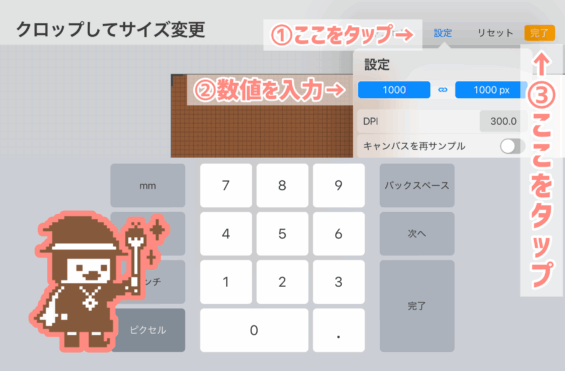
⑤めっちゃちっちゃくなるけど慌てずに・・・(グレーなのものいったん気にせずに・・・)
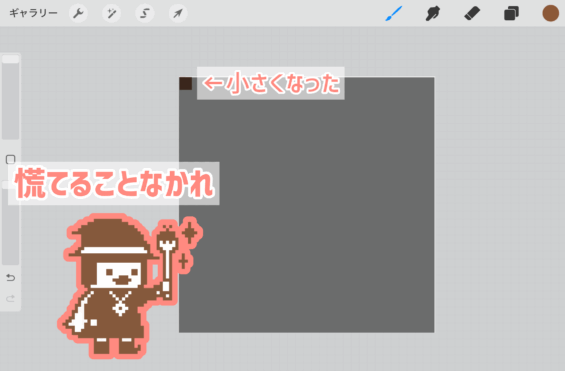
⑥選択ボタン→キャンバスに合致をタップ後、再度選択ボタンタップして選択解除する。
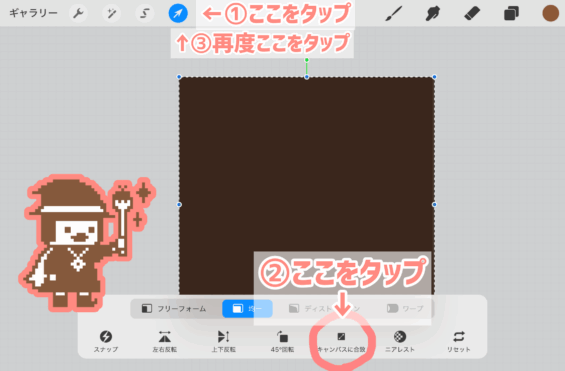
⑦塗りつぶしたレイヤー(ここではレイヤー2)を削除する。
右から左へシャッとすると選択ボタン出現
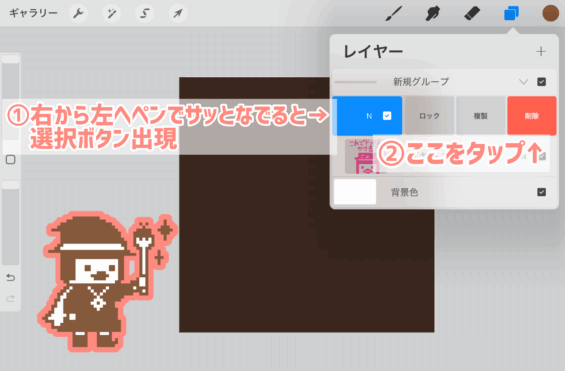
⑧色がグレーなのはグリッド線によるもの。スナイパーマークをタップ→描画ガイドをオフにすればOKです。
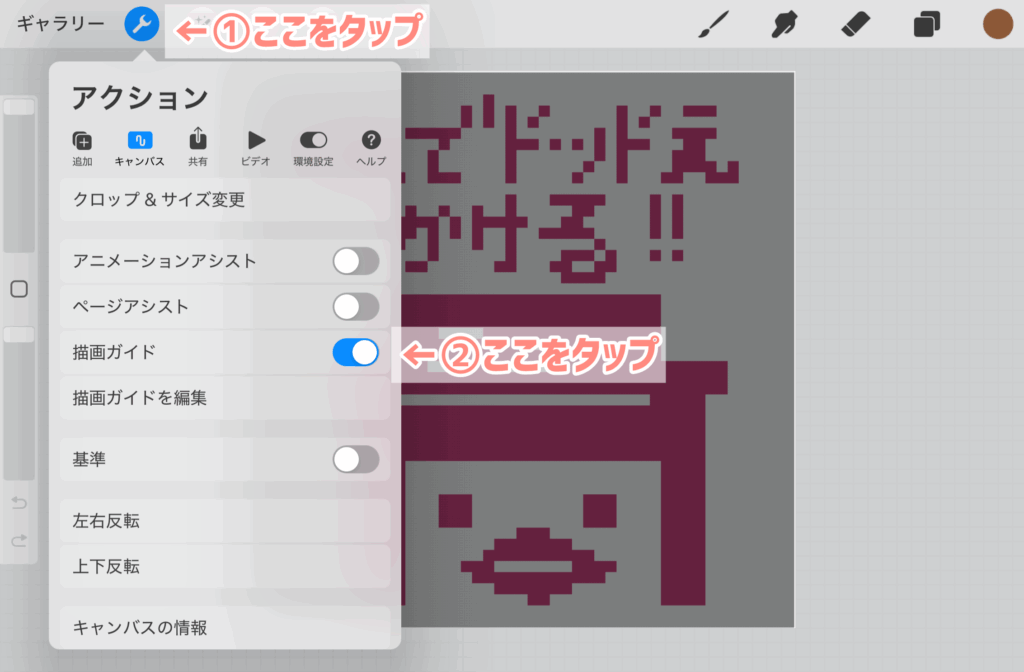
⑨おつかれさまー!これでPNGで写真に保存すると、はっきりとしたドット絵で保存されています。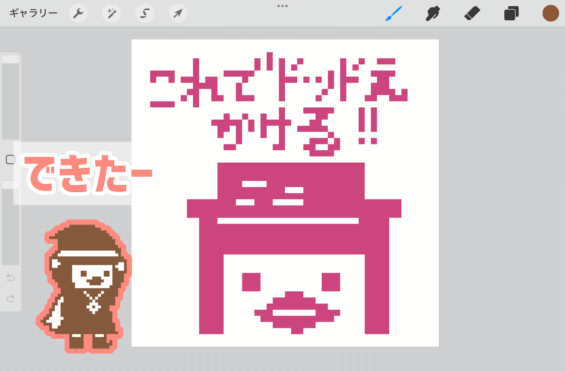
⑩保存方法は、スナイパーマーク→共有→PNGで画像保存
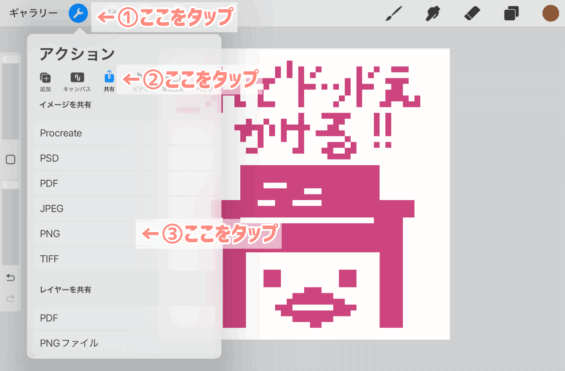
じゃん。ぼけてません!
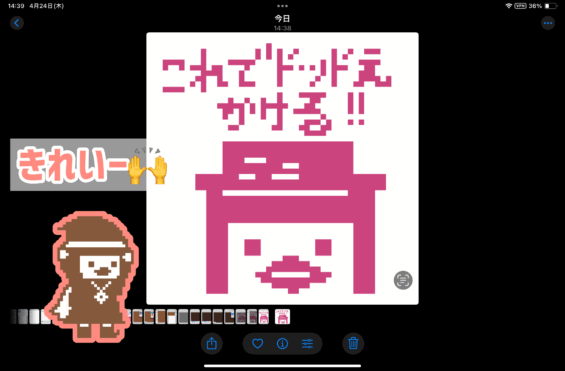
🎉クエストクリアです👏
ちなみに背景を透過したい場合は、保存する前に背景をオフにしてね!
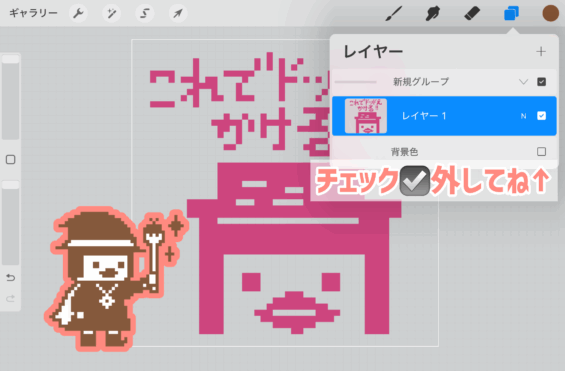
プロクリエイト、ドット絵も描けるなんて実は奥深い!?
ドット絵を娘に褒められる日は…もうちょっと先かもしれないけど、
興味がある間は(!?)カッパママは、ドット絵の森をちまちま進んでいきます🌲
すぐに新しいものを買おうとしちゃうけど、今自分が持っているものを活かせるかも?と振り返ってみるの大事だなぁ〜ということも学べました♪
それでは本日も最後までお読みくださりありがとうございました!
#ドット絵クエスト #プロクリエイト活用術 #娘師匠に学ぶ #カッパママの記録 #ゆるイラスト練習 #ドット絵保存方法 #無料ブラシ情報あり #イラスト初心者の冒険録
ポケットの中であれこれつぶやいています♪